当您从旧的苹果手机升级到新设备时,转移照片往往是首要任务之一,照片承载着珍贵回忆,确保它们安全、完整地迁移到新手机,能让您无缝继续使用,本文将详细介绍几种常用方法,帮助您轻松完成照片转移,同时提供一些实用建议,以提升操作效率。
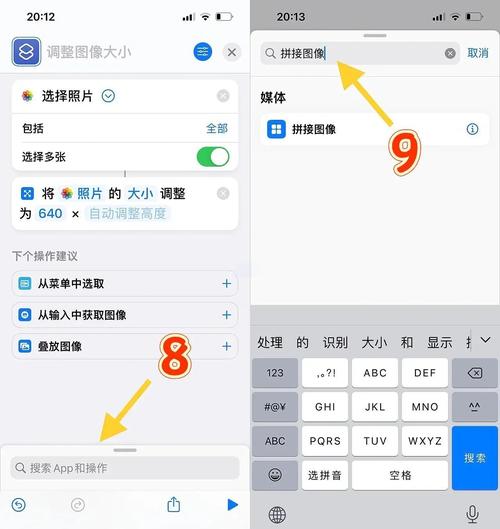
最推荐的方式是利用苹果的iCloud照片库,iCloud是苹果官方的云存储服务,专为同步照片和视频设计,要使用此功能,请确保旧手机已连接到Wi-Fi,并进入“设置”>“[您的姓名]”>“iCloud”>“照片”,开启“iCloud照片”选项,系统会自动上传所有照片到云端,在新手机上登录同一个Apple ID,并重复相同步骤启用iCloud照片,稍等片刻,照片就会下载到新设备中,这种方法优点是自动化高,无需手动干预,且能保持照片的原质量和元数据,但请注意,iCloud免费空间仅5GB,如果照片较多,可能需要购买额外存储,建议在操作前检查iCloud存储情况,并清理不必要的文件,避免上传中断。
另一种可靠方法是使用iTunes或Finder进行完整备份和恢复,将旧手机连接到电脑,打开iTunes(在Windows或旧版Mac上)或Finder(在macOS Catalina及更高版本上),选择您的设备,点击“立即备份”,确保备份包含照片,完成后,断开旧手机,连接新手机到同一电脑,在设置过程中,选择“从iTunes备份恢复”,并选取刚创建的备份,这会将所有数据,包括照片,转移到新设备,这种方法适合希望一次性迁移全部内容的用户,但需注意,备份和恢复过程可能较慢,且要求电脑有足够存储空间,如果照片量极大,建议使用有线连接以提高速度。

对于少量照片的快速转移,AirDrop是极佳选择,AirDrop利用蓝牙和Wi-Fi直接传输文件,无需网络连接,在旧手机上打开“照片”应用,选择要分享的图片,点击分享图标,然后选择新手机作为接收设备,新手机会弹出接受提示,确认后文件即刻传输,这方法简单快捷,适合临时分享或补充转移,但不太适合大批量照片,因为需手动选择每张图片,且传输速度受设备距离影响。
如果您习惯使用电脑作为中转站,可以通过USB连接将照片导出到电脑,再导入新手机,用数据线连接旧手机到电脑,打开“照片”应用(在Mac上)或“导入图片和视频”功能(在Windows上),将照片复制到电脑文件夹,连接新手机,使用相同工具将照片从电脑同步到设备,这种方法让您有更多控制权,例如筛选特定照片,但步骤稍多,且需确保电脑软件兼容,在操作中,建议定期备份电脑上的照片,以防数据丢失。

除了苹果自带工具,一些第三方云服务也可辅助转移,例如Google相册或Dropbox,这些服务通常提供免费基础空间,您只需在旧手机上下载对应应用,上传照片,然后在新手机登录同一账户下载,但请注意,第三方服务可能压缩图片质量,或需要网络稳定,因此仅作为备选方案,在选择时,优先考虑安全性高的服务,避免隐私泄露。
在实际操作中,根据照片数量和您的需求选择合适方法至关重要,如果照片量小且追求速度,AirDrop或直接传输更高效;若希望全面迁移,iCloud或iTunes备份更可靠,无论哪种方式,都建议提前测试网络连接,并确保设备电量充足,避免中断,个人经验中,我曾帮助多位朋友完成转移,发现使用iCloud照片库最省心,尤其是搭配家庭共享功能,能自动同步所有设备,但如果您对隐私要求高,本地备份通过电脑可能更安心。
记得在转移后检查新手机上的照片是否完整,并删除旧设备上的冗余副本,以释放空间,数字时代,照片管理不仅是技术活,更是一种习惯养成,希望这些方法能让您的换机过程顺畅无忧,继续捕捉生活中的美好瞬间。









评论列表 (0)